Kāpēc klēpjdatora Bluetooth neredz ierīci?
Neskatoties uz modernāku Wi-Fi tehnoloģiju parādīšanos, Bluetooth sakari nezaudē popularitāti. Visbiežāk to izmanto bezvadu austiņām, kā arī datora savienošanai ar viedtālruni. Protams, informācijas apmaiņas ātrums, izmantojot Bluetooth, atšķirībā no Wi-Fi ir daudz mazāks, taču atsevišķos gadījumos ar to pilnīgi pietiek. Turklāt šo savienojumu ir daudz vieglāk izveidot. Bet dažreiz kļūda rodas, kad Bluetooth neredz ierīci.

Raksta saturs
Klēpjdatora Bluetooth neredz ierīci: iemesli
Ir vairāki iemesli, kāpēc klēpjdatora bezvadu savienojums neredz ierīci, un šīs situācijas labošana ir ļoti vienkārša:
- Pārbaudiet, vai Bluetooth un adapteris ir tieši ieslēgti.
- Pārliecinieties, vai vietējā ierīcē nav aizliegta piekļuve datora atklāšanai.
- Pārbaudiet draiveru klātbūtni un pareizu instalēšanu. Bez programmatūras nekas nedarbosies klēpjdatorā vai galddatorā.
Kā novērst problēmu
Neskatoties uz plašo Bluetooth tehnoloģijas izmantošanu, bieži rodas problēmas ar saziņu, un daudz biežāk atšķirībā no bezvadu WiFi savienojuma.
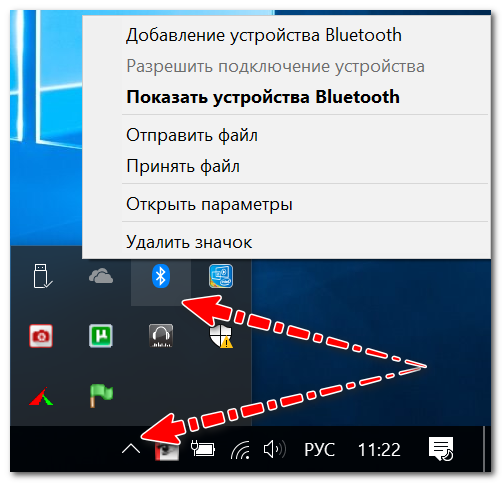
Primārie Windows iestatījumi
Kā liecina prakse, visbiežāk lietotājiem ar bezvadu savienojumu viss ir kārtībā, taču operētājsistēmas iestatījumos vai nu ikonas rādīšana ir atspējota, vai arī savienojums ir vienkārši atspējots.
Ieteikums: Ir jāpievērš uzmanība tam, vai mobilajā datorā ir ieslēgts Bluetooth, kuram parasti ir diodes uz ierīces tastatūras; par šo savienojumu parasti ir atbildīgi funkciju taustiņi.
Sākumā varat izdarīt banālu lietu un vienkārši restartēt klēpjdatoru. Pēc tam jums jāaplūko ierīces tekne: bieži vien ikona tiek “paslēpta” kā reti izmantota.
Ja ikona netiek atrasta, jums jāiet uz Windows vadības paneli (Win+R taustiņu kombinācija) un meklēšanā jāievada “Bluetooth”. Meklētājprogrammas rezultātos jānoklikšķina uz "Mainīt Bluetooth iestatījumus".
Bezvadu iestatījumos ir jāatzīmē izvēles rūtiņas blakus šādiem vienumiem:
- parādīt ikonu paziņojumu panelī;
- ziņojums par jaunu lokālo iekārtu pievienošanu;
- Ļaujiet jaunām ierīcēm noteikt jūsu klēpjdatoru.
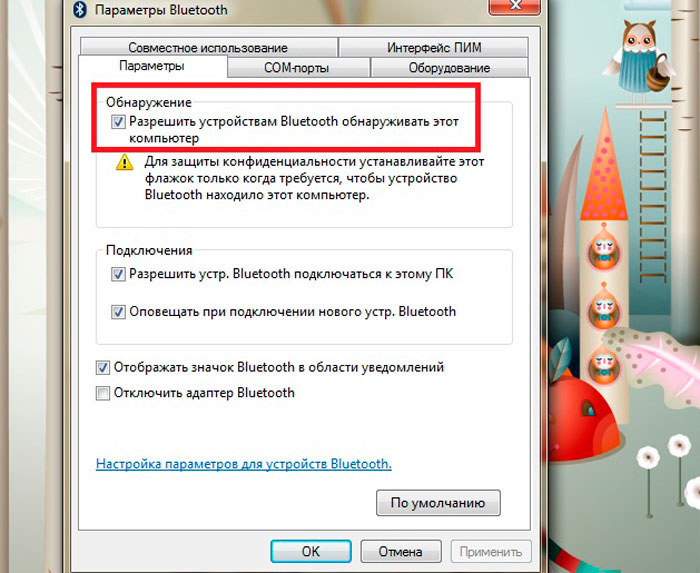
Turklāt ieteicams atvērt izvēlni “Aparatūra” un noteikt ierīces statusu. Ja ar ierīci viss ir kārtībā, tad jābūt uzrakstam “Iekārta darbojas normāli”.
Operētājsistēmā Windows 10 jums jāiet uz "Sākt", pēc tam atveriet "Iestatījumi", pēc tam "Aparatūra" un "Bluetooth". Šajā cilnē ir jāpārbauda, vai bezvadu savienojums ir ieslēgts.
Turklāt šajā izvēlnē ir jāatver “Citas opcijas” un jāpārliecinās, ka atklāšana ir aktīva.
Draiveru instalēšana un konfigurēšana
Nākamais izplatītākais iemesls, kāpēc bezvadu sakari nedarbojas, ir atbilstošas programmatūras trūkums. Piemēram, sistēma Windows tika pārinstalēta, bet operētājsistēma neinstalēja draiveri. Turklāt jaunajiem mobilajiem datoriem bieži vien nav visu draiveru.
Lai pārbaudītu programmatūras pieejamību, jums jāiet uz uzdevumu pārvaldnieku (taustiņu kombinācija Win+Pause). Pēc tam atveriet izvēlni "Bluetooth".Pārliecinieties, vai blakus vienumam “Bezvadu savienojums” nav izsaukuma zīmes.
Svarīgi: ja draiveris nav pieejams, šis vienums var netikt parādīts.
Jums vajadzētu arī pārbaudīt izvēlni "Cits aprīkojums". Šeit ir ierīces, kuras operētājsistēma nevarēja noteikt.
Draivera jautājumā mums ir jāizceļ dažādi sīkrīku vadības centri (tie tiek instalēti vienlaikus ar draiveriem, un tos veido mobilo datoru izstrādātāji). Izmantojot tos, varat konfigurēt dažādus aparatūras parametrus, kas bieži vien nav pieejami sistēmā Windows.
Piemēram, Sony ierīcēm ir panelis “Smart Network”, ar to var aktivizēt dažādus moduļus: WiFi, Bluetooth u.c. Paskaties, klēpjdatorā, iespējams, ir līdzīgs centrs, kur nepieciešamais aprīkojums ir atspējots.
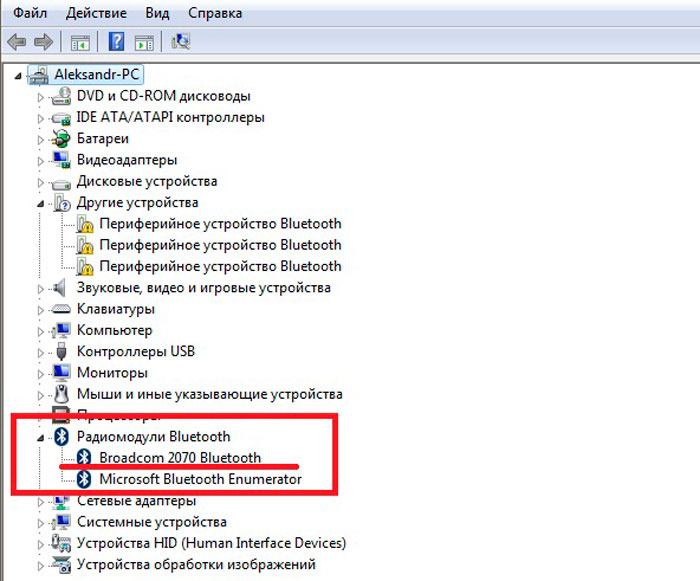
Bezvadu pakalpojums
Lai atrastu nepieciešamo pakalpojumu sarakstu sistēmā Windows:
- nospiediet taustiņu kombināciju Win + R (parādās komandrinda "Run");
- Ierakstiet services.msc un "Enter".
Pēc tam atrodiet sarakstā “Bluetooth atbalsta dienests” un pārliecinieties, vai šis vienums ir aktīvs. Ja nē, ar peles labo pogu noklikšķiniet uz ikonas un noklikšķiniet uz "Sākt".
Pārbaudiet, vai adapteris ir ieslēgts
Nākamā lieta, kas jums jāpārbauda, ir, vai bezvadu savienojuma modulis darbojas tieši. Lai uzzinātu statusu, jums jāiet uz izvēlni “Tīkla savienojumi”.
Lai to izdarītu, jums ir jāizmanto taustiņu kombinācija Win+R, kur komandrindā tiek ierakstīts ncpa.cpl.
Parādītajā izvēlnē jums vienkārši jāieslēdz Bluetooth, savienojumam jādarbojas kā paredzēts. Ja sarakstā nav bezvadu moduļa, visticamāk, vienkārši nav draiveru.
Ja nekas cits neizdodas, vienkārši iegādājieties ārēju Bluetooth moduli; šodien tas maksā santīmus un dažreiz ir pat mazāks nekā zibatmiņas disks.





